當前位置:首頁 > 幫助中心 > 神舟筆記本如何用u盤裝系統(神舟筆記本怎么用u盤裝系統)
神舟筆記本如何用u盤裝系統(神舟筆記本怎么用u盤裝系統)
神舟筆記本如何用u盤裝系統?在如今的科技時代,電腦已經成為人們生活中不可或缺的工具之一。而神舟筆記本作為國內知名的電腦品牌,備受消費者的青睞。然而,隨著時間的推移,筆記本電腦的系統也會變得越來越緩慢,甚至出現各種問題。為了解決這些問題,很多人選擇重新安裝系統。而使用U盤來裝系統則成為了一種簡單、快捷的方法。那么,接下來就讓我們一起來探討一下神舟筆記本怎么用u盤裝系統吧!
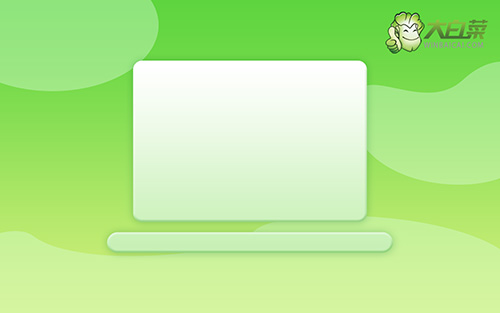
神舟筆記本如何用u盤裝系統
第一步:制作u盤啟動盤
1、進入官網,下載最新版大白菜U盤啟動盤制作工具,將u盤接入電腦備用。
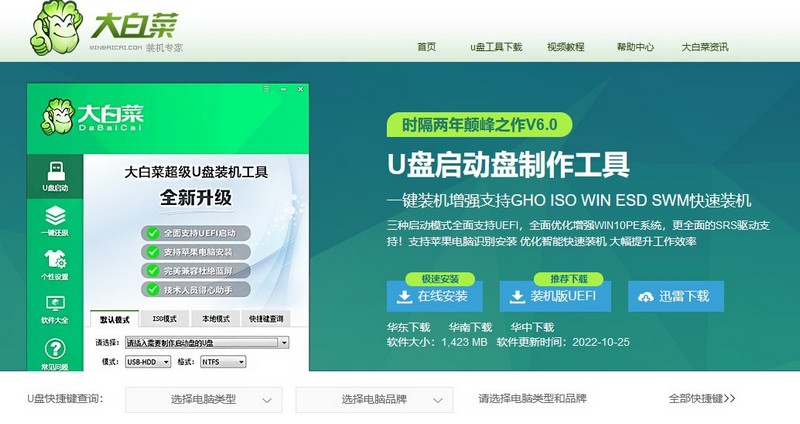
2、在u盤啟動盤制作界面,一般默認設置,直接點擊一鍵制作成usb啟動盤。
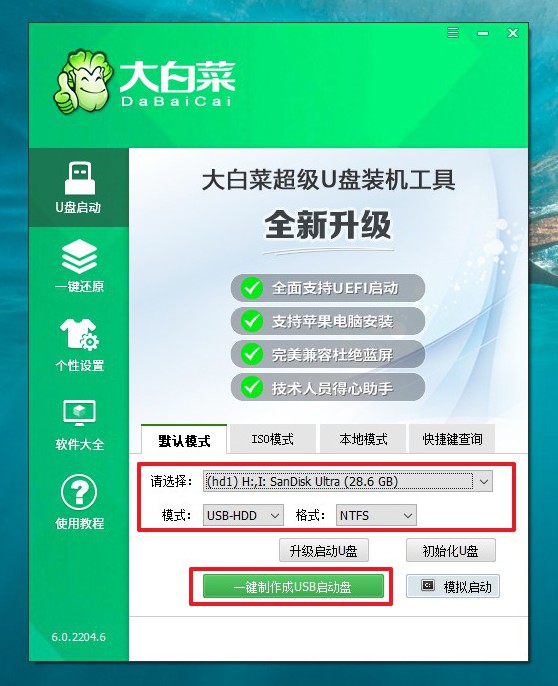
3、接著,就可以下載Windows鏡像系統到U盤啟動盤了。
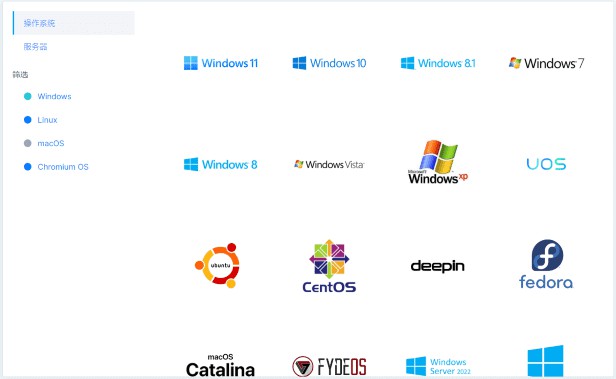
第二步:設置u盤啟動電腦
1、不同電腦的u盤啟動快捷鍵不一樣,具體可以在官網查詢,或者直接點擊跳轉查詢。
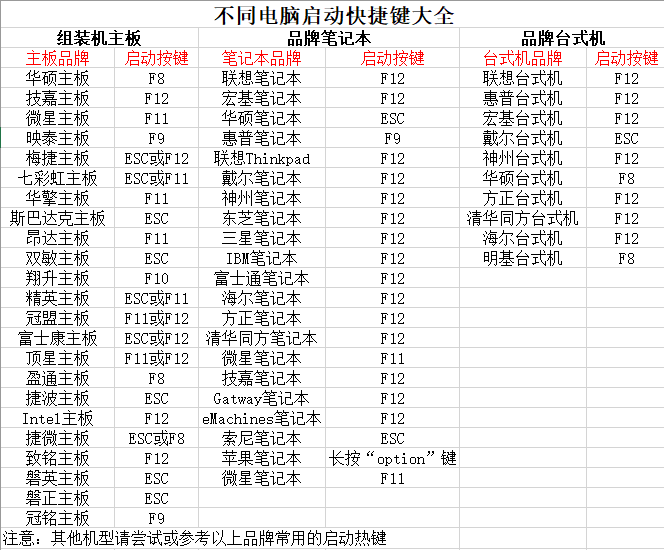
2、U盤啟動盤接入電腦后,直接重啟并通過U盤啟動快捷鍵進入啟動設置界面,選中usb選項并按下回車鍵。
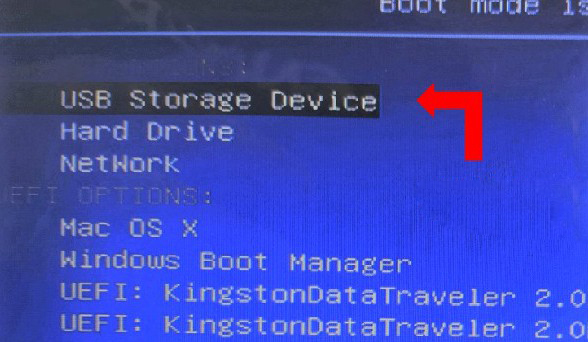
3、按下回車之后,稍等片刻,即可進入大白菜主菜單,選擇【1】選項并回車就可進入winpe桌面。
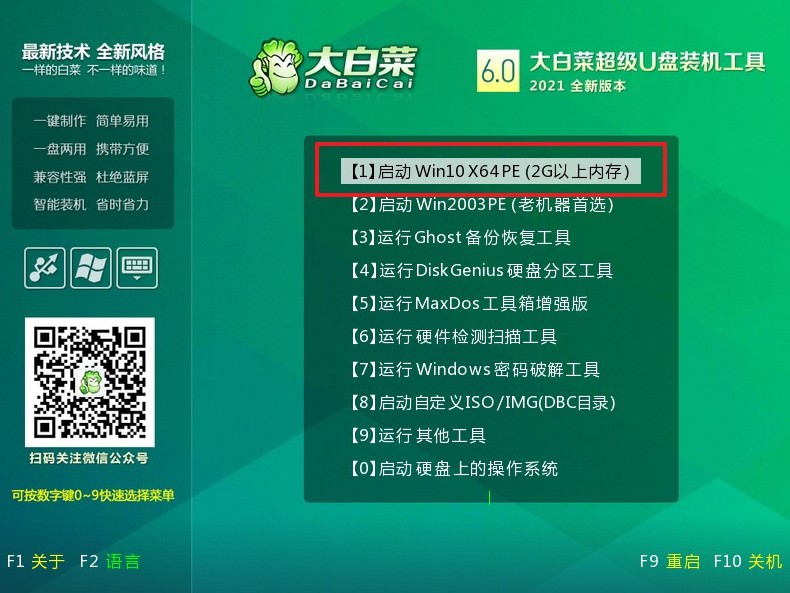
第三步:u盤啟動盤裝win7
1、打開大白菜一鍵裝機軟件后,將Windows系統鏡像安裝到“C盤”,點擊“執行”。
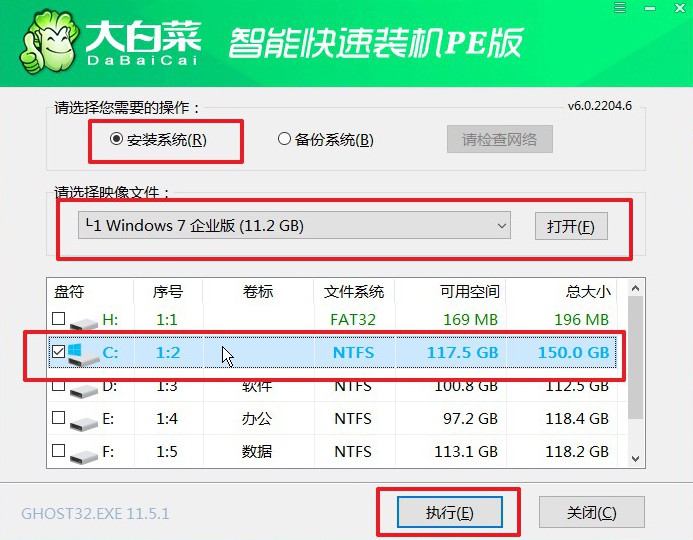
2、在一鍵還原頁面中,相關設置建議默認勾選,除非你有其他特殊需求需要調整,點擊“是”進入下一步。
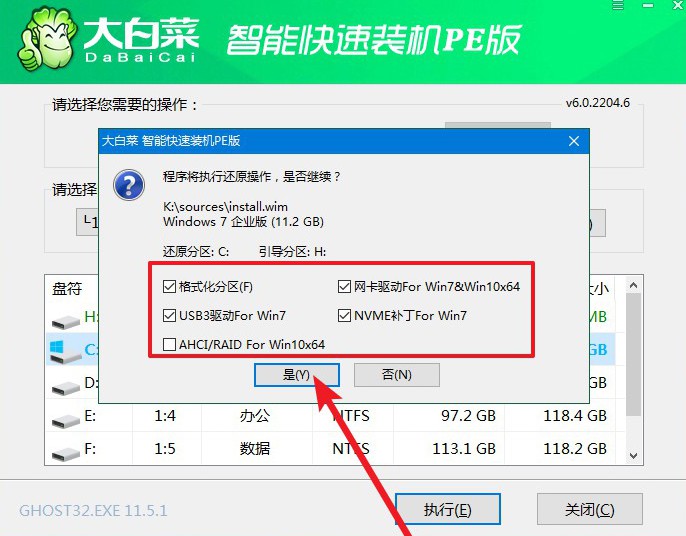
3、如圖所示,在新界面中勾選“完成后重啟”,之后在電腦第一次重啟時,移除u盤啟動盤。
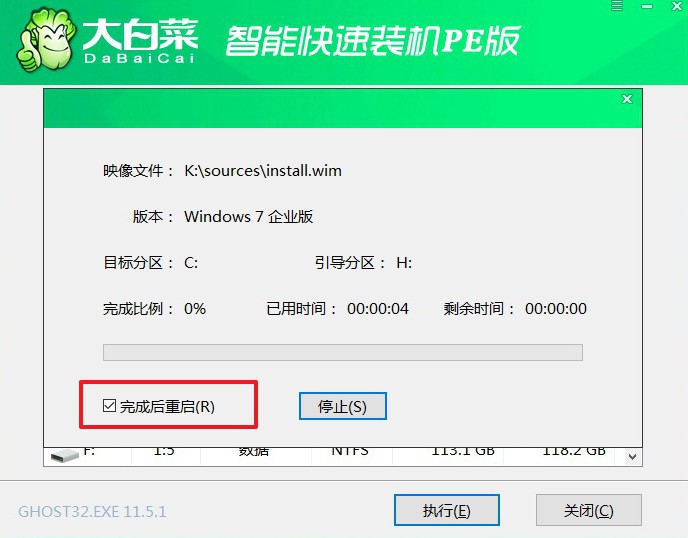
4、裝機軟件會自行進行后續的操作,注意保持電腦不斷電,等待Win7系統安裝完成。

通過以上的步驟,我們可以看出神舟筆記本怎么用u盤裝系統,并不復雜。只需要準備好合適的U盤和系統鏡像文件,按照正確的步驟進行操作,就能輕松完成系統的安裝。而且,相比于其他方法,使用U盤裝系統更加方便快捷,不僅可以解決系統問題,還能提升電腦的運行速度和穩定性。因此,如果你的神舟筆記本出現了系統故障或者運行緩慢的情況,不妨嘗試使用U盤來裝系統,相信你會有一個全新的使用體驗!

